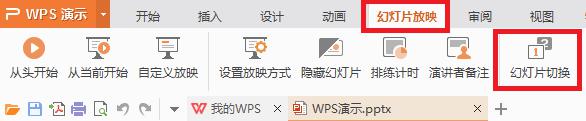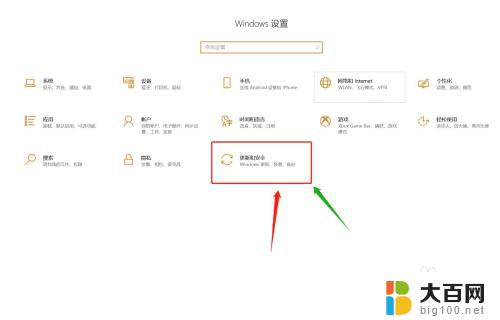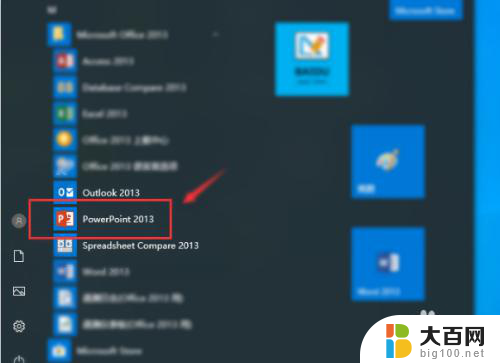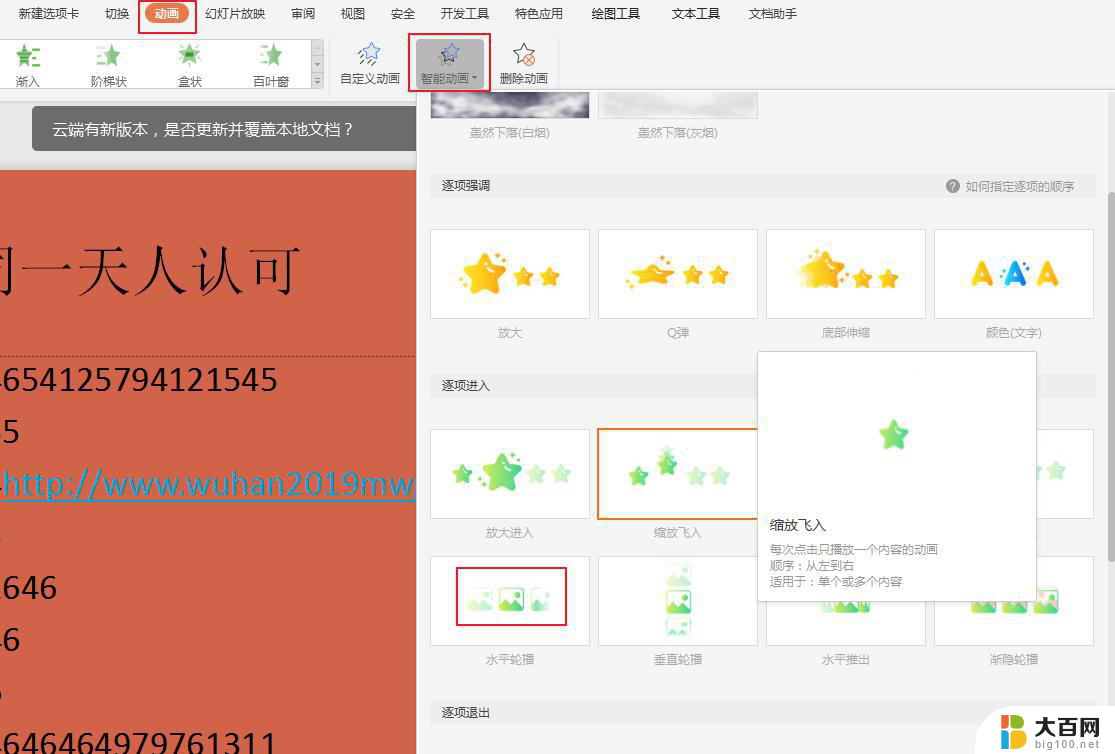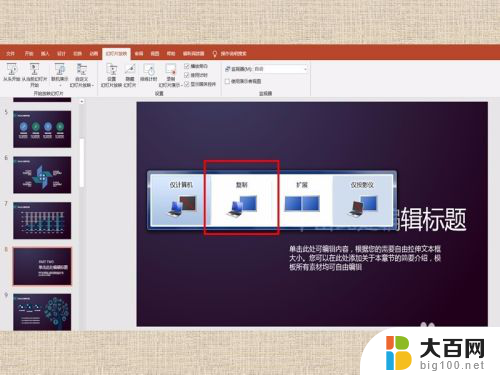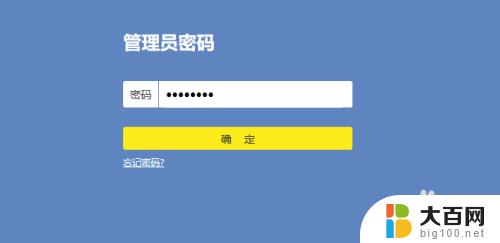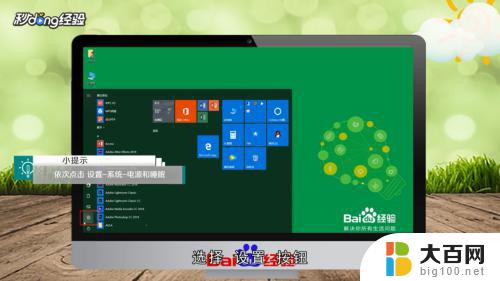PPT怎么设置自动放映时间详细步骤及操作方法
ppt怎么设置自动放映时间,在现代社会中PPT已成为我们生活和工作中不可或缺的一部分,对于许多人来说,如何设置PPT的自动放映时间仍然是一个难题。PPT的自动播放功能可以将幻灯片按照预定的时间自动切换,不仅提高了演示效果,还能减轻演讲者的压力。到底该如何设置PPT的自动放映时间呢?本文将为大家详细介绍PPT自动放映时间的设置方法,帮助大家轻松掌握这一技巧。无论是在学校、企业还是其他场合,掌握PPT自动放映时间的技巧都能让我们的演示更加专业和高效。
步骤如下:
1.打开PPT文档,我这作了2页作测试
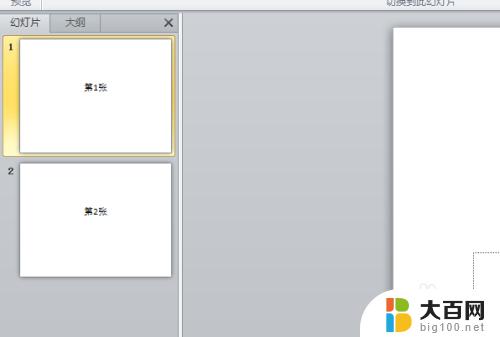
2.点击【切换】菜单,为每一页设置一种打开时的效果。
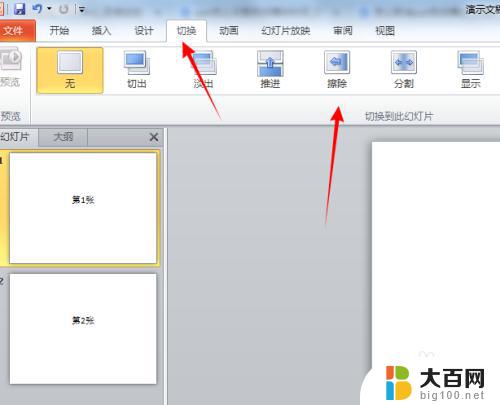
3.勾选上切换方式下的【设置自动切换时间】
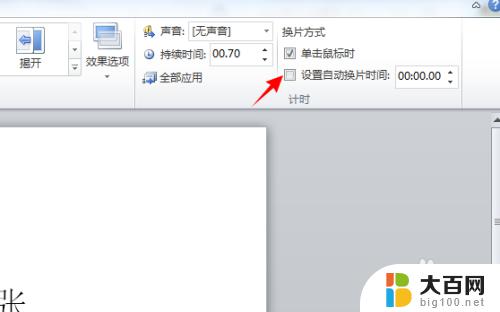
4.在设置自动切换时间右边的时间框内设置多久后切换的秒数,如5秒后切换00:05.00
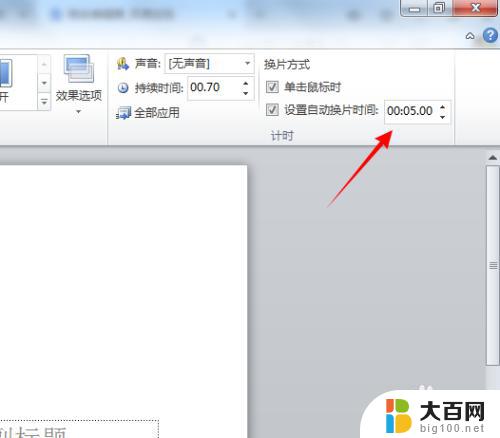
5.在持续时间框内设置切换到这个页面所需要的一个动画效果的时间。
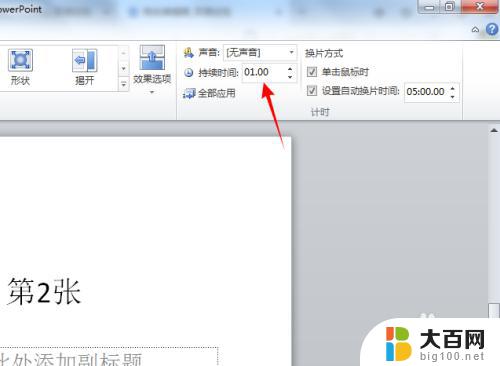
6.打开【幻灯片放映】菜单下的【从头开始】可以看到自动播放的效果。
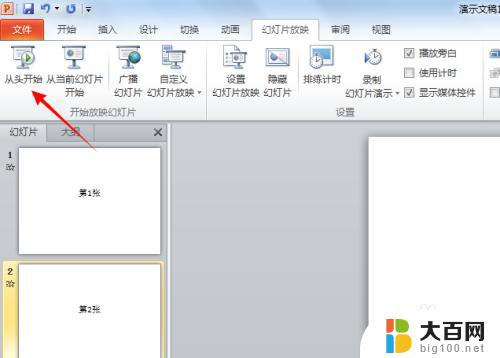
7.如果设置了自动切换的时间而没有自动播放,那可能是幻灯片设置中被修改了。点击【幻灯片放映】下的【设置幻灯片放映】
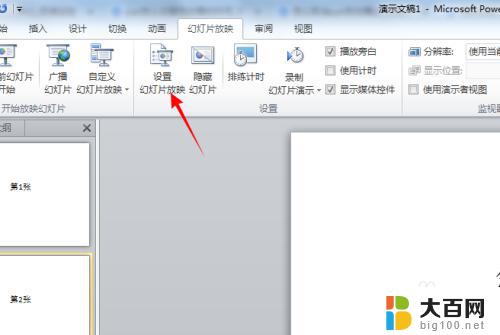
8.把换片方式改成“如果存在排练时间则使用它”
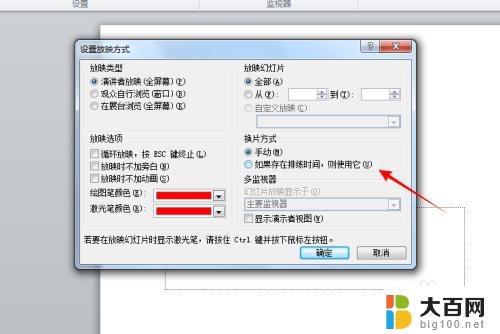
以上就是如何设置PPT自动放映时间的全部内容,如果你遇到这种情况,可以按照本文所述的操作来解决,非常简单快速,一步到位。